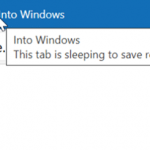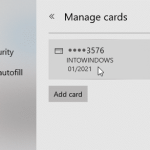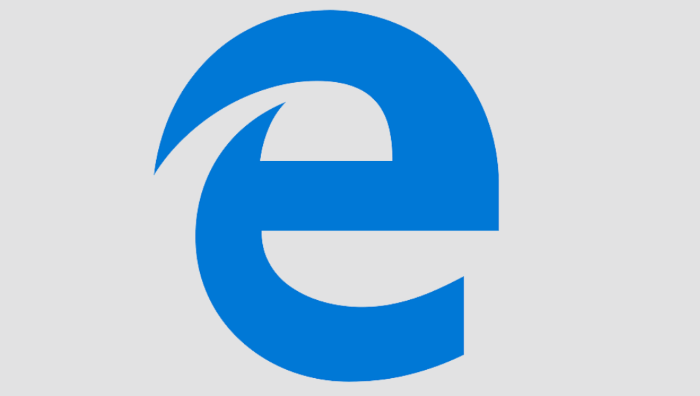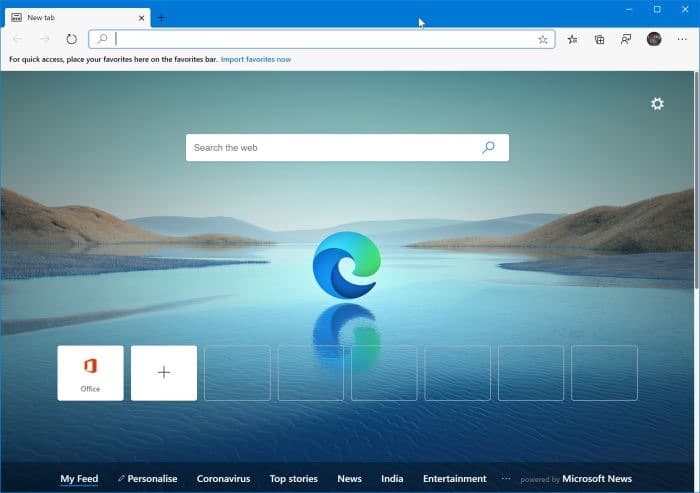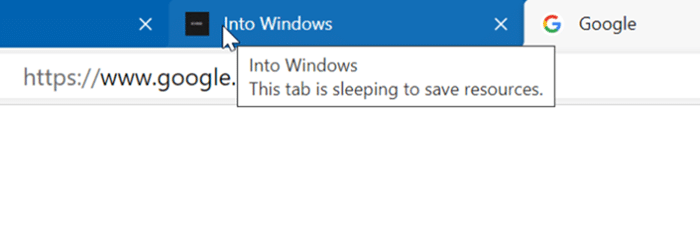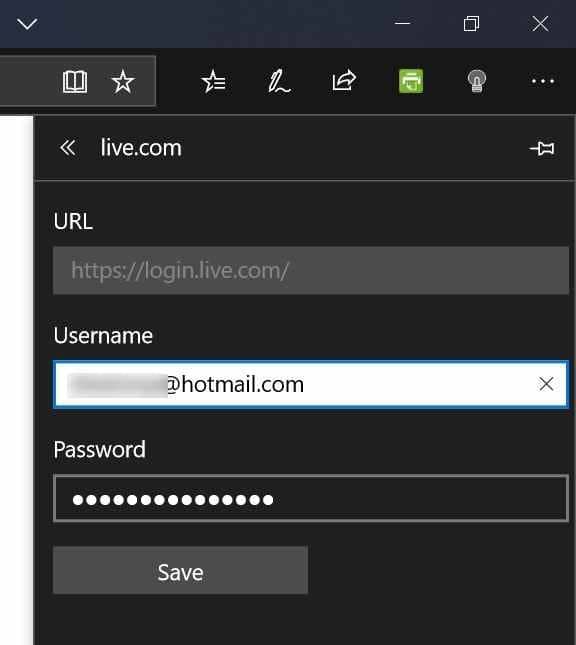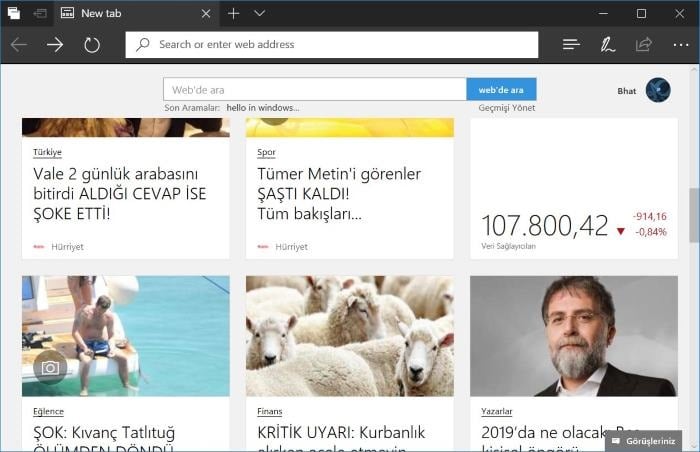Contrairement aux versions précédentes de Windows, Windows 10 est fourni avec deux navigateurs Web: Internet Explorer et Microsoft Edge. Bien que tout le monde connaisse Internet Explorer, Edge est un nouveau navigateur Web de Microsoft doté de fonctionnalités intéressantes.
Moteur de recherche par défaut dans Microsoft Edge
Dans Windows 10, Edge est le navigateur par défaut et Bing est le moteur de recherche par défaut dans le navigateur Edge. Le moteur de recherche Bing a évolué au fil des ans, mais de nombreuses utilisations croient toujours que le gros moteur de recherche de Google est meilleur que Bing.
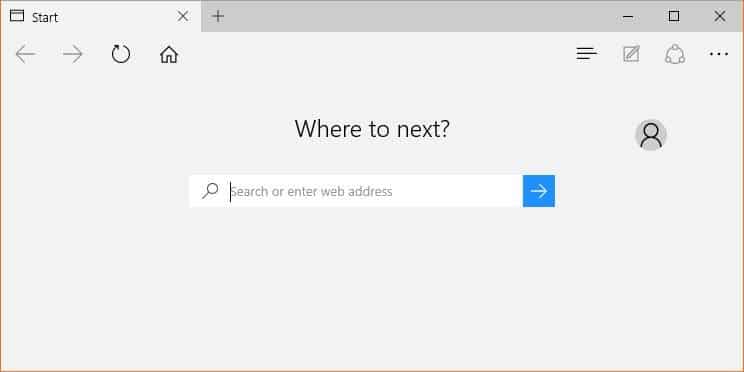
Dans l’un de nos articles précédents intitulé Comment modifier le moteur de recherche par défaut dans le navigateur Microsoft Edge, nous avons montré comment modifier la recherche par défaut dans Edge, mais jusqu’à présent, c’était impossible définir la recherche par défaut de Google dans Edge car la recherche Google ne prend pas en charge OpenSearch 1.1.
Google a annoncé aujourd’hui qu’il avait commencé à déployer la prise en charge d’OpenSearch 1.1 pour le navigateur Microsoft Edge. En fonction de votre région, vous pouvez maintenant définir Google comme moteur de recherche par défaut dans le navigateur Edge.
Faire de Google le moteur de recherche par défaut dans Edge sur Windows 10
Voici comment définir le moteur de recherche par défaut de Google dans Microsoft Edge.
Étape 1: Lancez le navigateur Edge et ouvrez le moteur de recherche Google dans le navigateur.
Étape 2: Lorsque vous êtes sur la page de recherche Google, cliquez sur le bouton étoile (voir image) pour l’ajouter à vos favoris (signets).
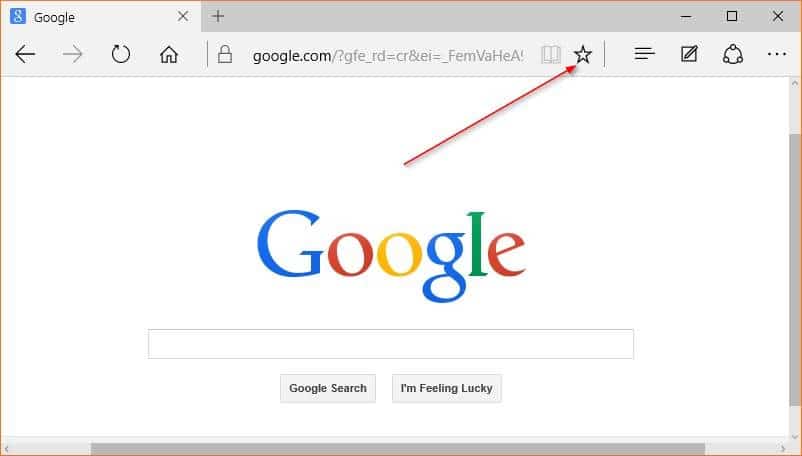
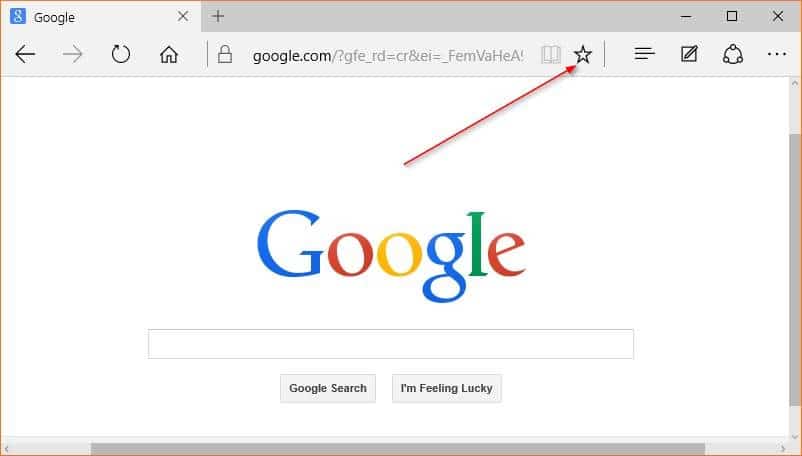
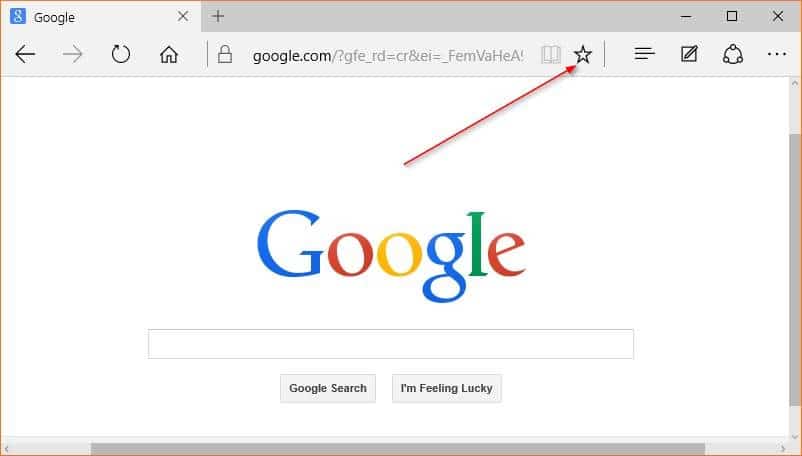
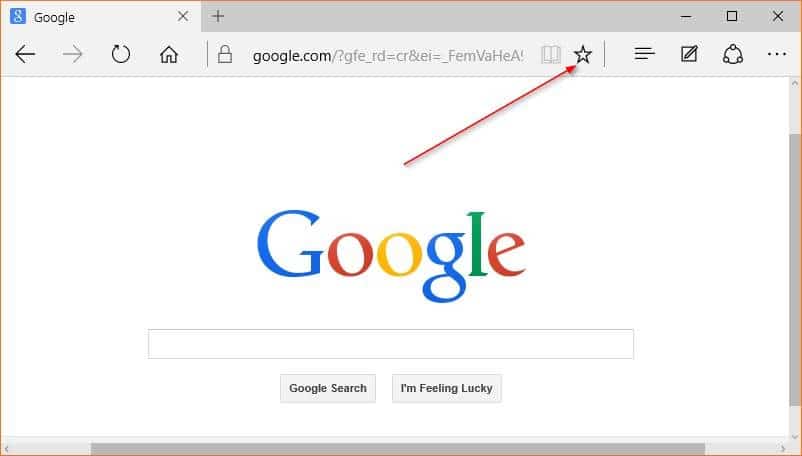
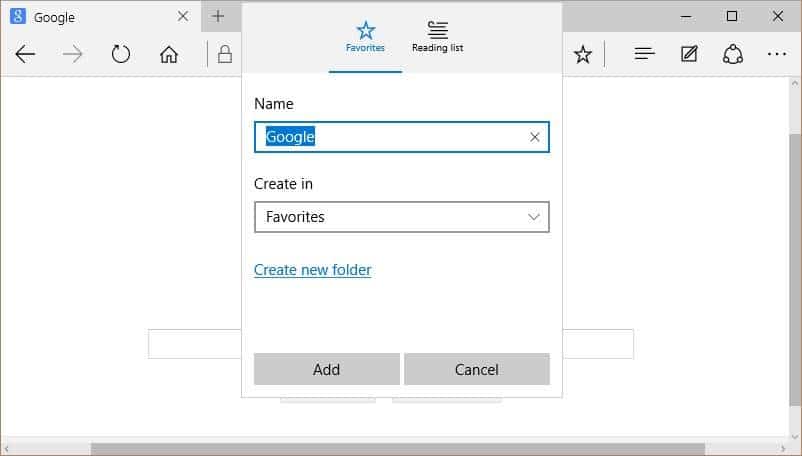
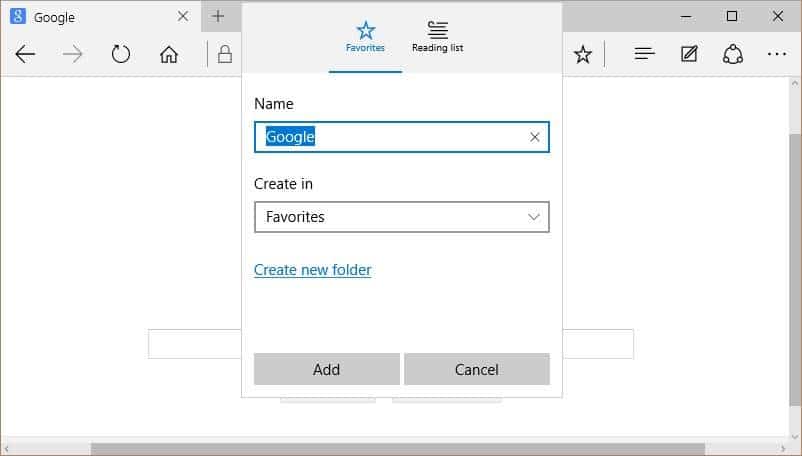
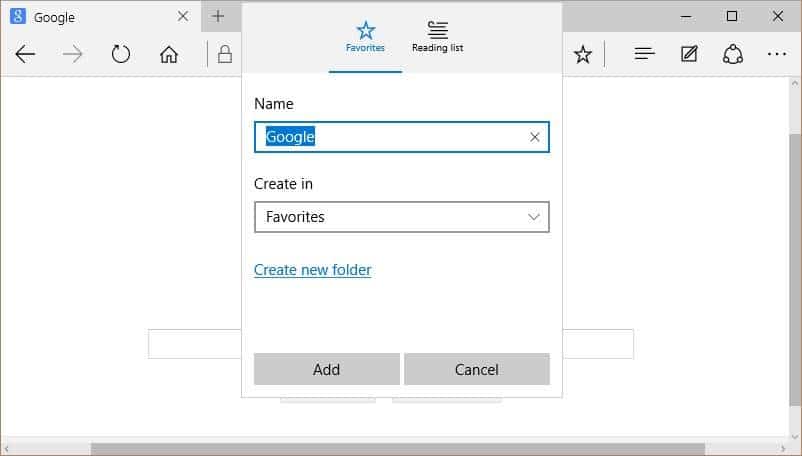
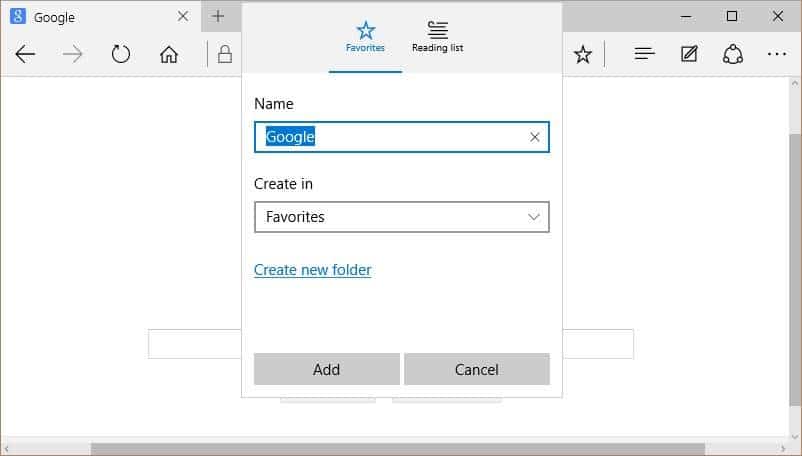
Étape 3: Cliquez sur Plus d’actions (voir image) puis cliquez sur réglages.
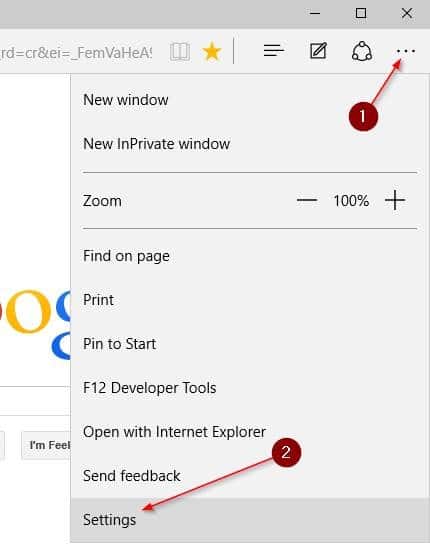
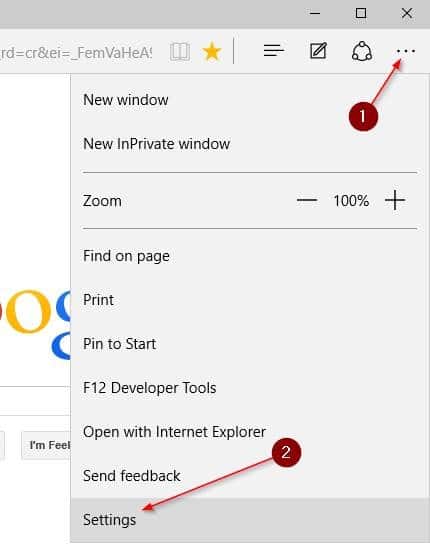
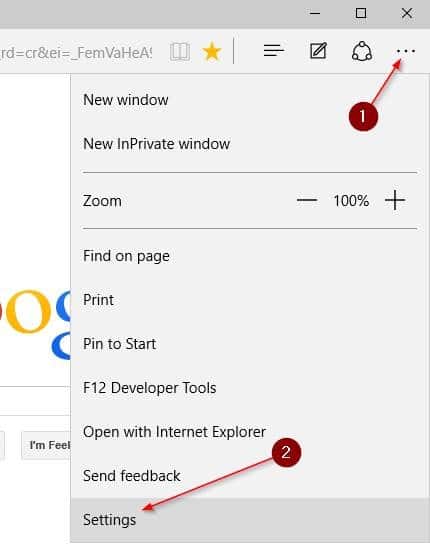
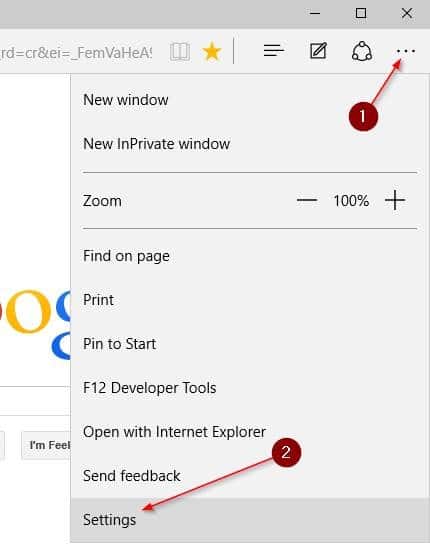
Étape 4: Faites défiler vers le bas, sous Paramètres avancés, cliquez sur Afficher les paramètres avancés.
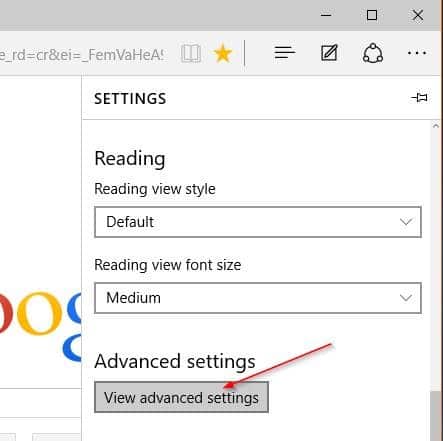
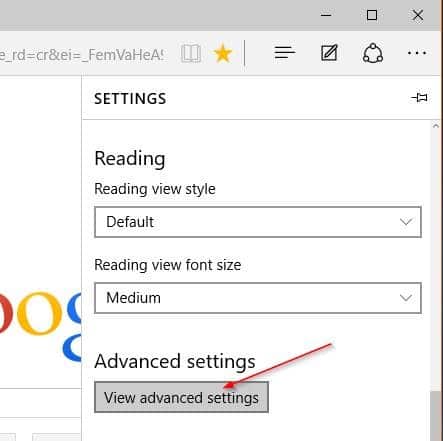
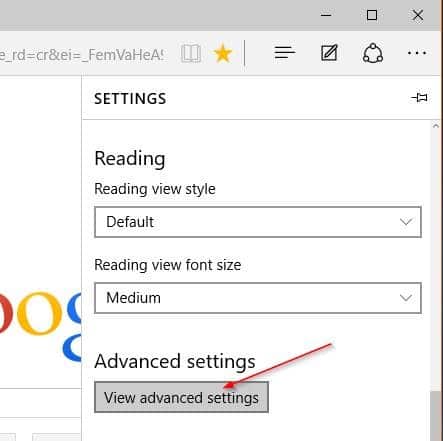
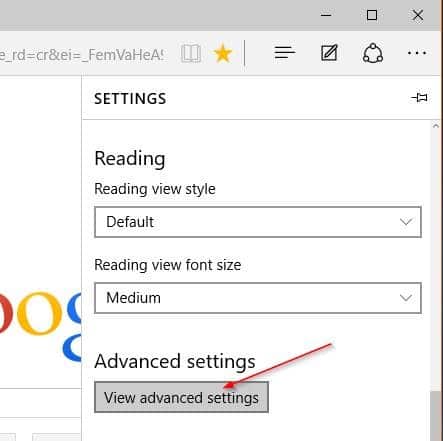
Étape 5: Faites défiler vers le bas pour voir Rechercher dans la barre d’adresse avec section. Cliquez sur la liste déroulante, puis sur Ajouter nouveau.
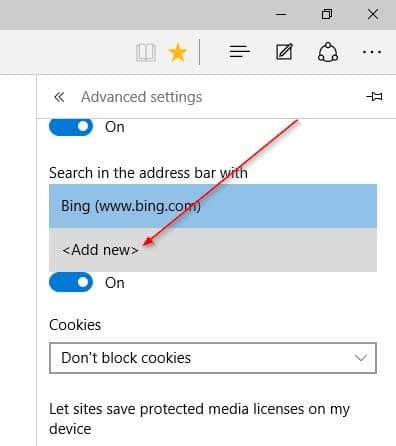
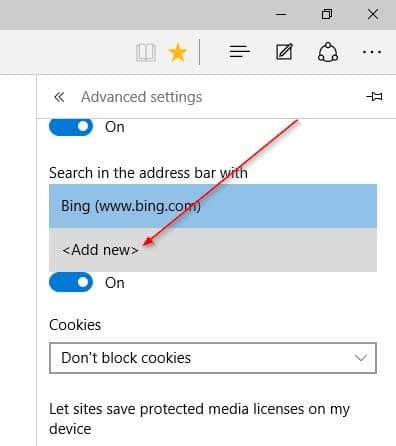
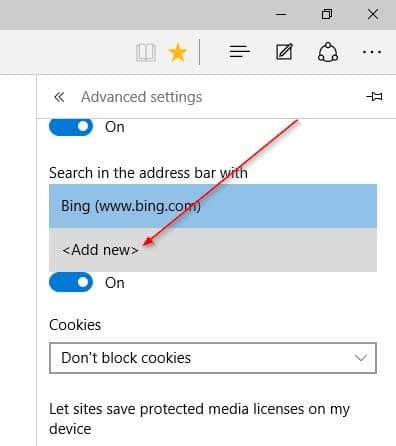
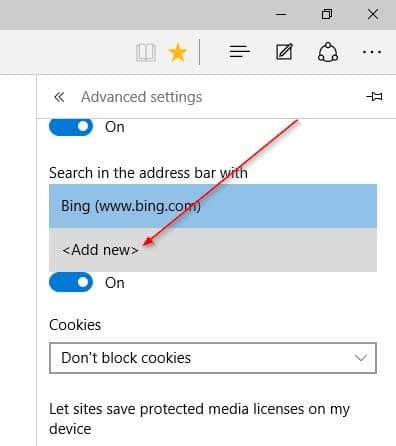
Étape 6: L’entrée de recherche Google devrait maintenant apparaître sous Choisir un. Pour sélectionner recherche Google puis clique Ajouter par défaut pour définir la recherche Google par défaut dans le navigateur Microsoft Edge sous Windows 10.
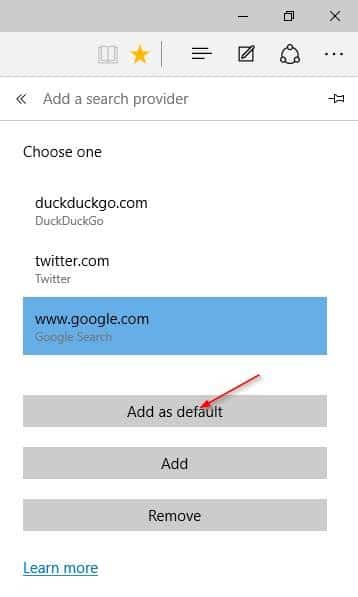
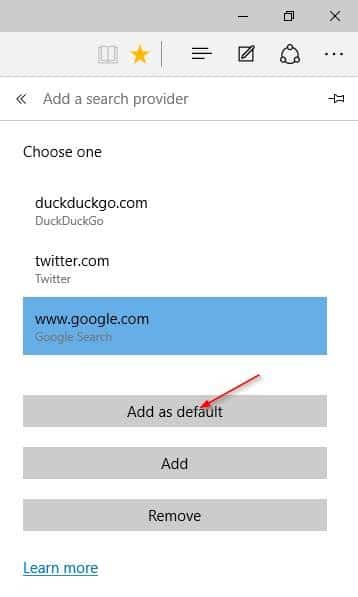
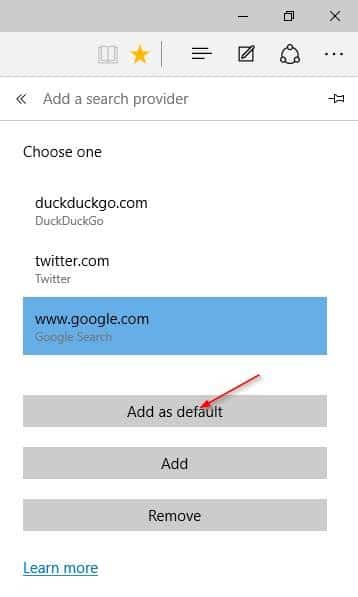
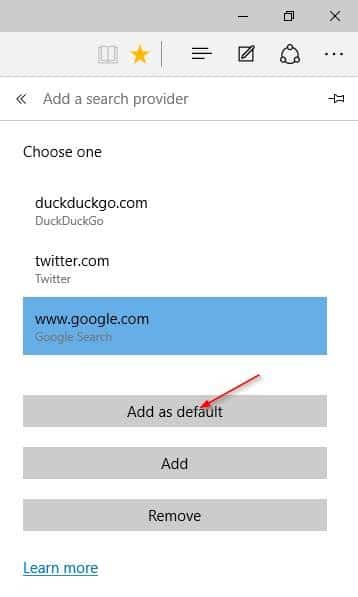
Veuillez noter que la mise à jour est en cours de déploiement. Si vous ne pouvez actuellement pas définir Google comme moteur de recherche par défaut dans Edge, réessayez plus tard.